


Os mapas coropléticos utilizam o tipo de símbolo do mapeamento inteligente Contagens e Quantidades (Cor) para mostrar dados normalizados como áreas, linhas ou pontos sombreados. Os mapas coropléticos ajudam a responder perguntas sobre seus dados, do tipo: Como as taxas ou porcentagens são comparadas por feições geográficas?
Exemplo
Um analista de crime está pesquisando os crimes frequentes pela cidade e a correlação entre crimes e outros problemas sociais, como a taxa alta de desemprego. As autoridades da cidade utilizarão os resultados para implementar a nova programação social pela cidade em um esforço para reduzir as taxas de crimes. Um mapa coroplético pode ser utilizado para visualizar as taxas do desemprego em distritos de polícia pela cidade e comparar o desemprego com as taxas de crime.
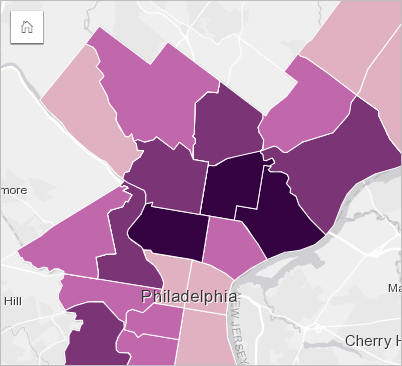
As áreas mais escuras no mapa acima indicam níveis altos de desemprego, enquanto as áreas mais claras indicam níveis baixos de desemprego.
Criar um mapa coroplético
Um mapa coroplético é automaticamente criado quando um campo de taxa/proporção é utilizado para criar um mapa. Um campo numérico também pode ser utilizado para criar um mapa coroplético, alterando Tipo de Símbolo de Contagens e Quantidades (Tamanho) para Contagens e Quantidades (Cor). Os dados numéricos devem então ser normalizados utilizando o parâmetro Dividir por quando utilizados para criar um mapa coroplético.
Para criar um mapa coroplético com uma taxa, relação ou proporção, utilize as seguintes etapas:
- Expanda um conjunto de dados no painel de dados para que os campos fiquem visíveis.
- Selecionar um campo de taxa/proporção
 .
.Dica:
Se você tiver valores de taxa/proporção em um campo numérico
 , você poderá alterar o tipo de campo clicando no ícone do campo e escolhendo Taxa/Proporção.
, você poderá alterar o tipo de campo clicando no ícone do campo e escolhendo Taxa/Proporção.Você pode procurar por campos utilizando a barra de pesquisa no painel de dados.
- Arraste o campo na página e na área Mapa . Um mapa coroplético será criado utilizando Contagens e Quantidades (Cor) como a configuração Tipo de Símbolo.
Anotação:
Você também pode criar um mapa selecionando um campo e clicando no botão Mapa acima do painel de dados.
O tipo de simbolo do mapeamento inteligente Contagens e Quantidades (Cor) é aplicado por padrão quando você cria um mapa utilizando um campo de taxa/proporção. Você também pode aplicar Contagens e Quantidades (Cor) em mapas criados utilizando um campo numérico.
Para criar um mapa coroplético utilizando normalização, complete as seguintes etapas:
- Expanda um conjunto de dados no painel de dados para que os campos fiquem visíveis.
- Selecione um campo de número
 . O número deve ser um total, como número de crimes ou total de vendas.
. O número deve ser um total, como número de crimes ou total de vendas.Dica:
Você pode procurar por campos utilizando a barra de pesquisa no painel de dados.
- Arraste o campo na página e na área Mapa . Um mapa de símbolo graduado é criado.
Anotação:
Você também pode criar um mapa selecionando um campo e clicando no botão Mapa acima do painel de dados.
- Expanda a legenda para exibir o painel Opções da camada .
- Navegue até a guia Simbologia
 .
. - Altere o Tipo de símbolo para Contagens e Quantidades (Cor).
- Escolha um campo de número para o parâmetro Dividir por . O campo deve ter um número que possa ser utilizado para criar uma proporção do primeiro campo numérico, como população total.
Anotações de uso
O painel Opções da camada pode ser acessado clicando na seta ao lado do nome da camada e inclui as seguintes opções de configuração:
- Use a guia Legenda
 para visualizar os valores e contagens de classificação para cada classe e para fazer seleções com base nas classes.
para visualizar os valores e contagens de classificação para cada classe e para fazer seleções com base nas classes. - Utilize a guia Simbologia
 para fazer o seguinte:
para fazer o seguinte:- Alterar o campo exibido no mapa ou trocar por um tipo diferente de mapa.
- Alterar as estatísticas do campo de exibição. Esta opção só está disponível se a localização foi habilitada no conjunto de dados com feições agregadas ou se o conjunto de dados foi criado por meio de agregação espacial. Para mais informações, consulte Habilitar localização e Agregação espacial.
- Altere o tipo de classificação e o número de classes.
- Altere, adicione ou remova o campo Divido por .
- Use a guia Anotação para
 configurar os pop-ups do mapa para a camada e ativar os rótulos.
configurar os pop-ups do mapa para a camada e ativar os rótulos. - Use a guia Aparência
 para fazer o seguinte:
para fazer o seguinte:- Símbolos—Altere as propriedades de estilo do símbolo, como paleta de cores, espessura e cor do contorno e transparência da camada.
- Efeitos da camada—Ative os efeitos de florecer e sombra projetada.
- Utilize a guia Atributos
 para visualizar detalhes das feições selecionadas no mapa.
para visualizar detalhes das feições selecionadas no mapa.
Clique no botão Girar cartão  para virar o cartão de mapa. A parte de trás do cartão inclui estatísticas e uma caixa de texto para uma descrição do mapa.
para virar o cartão de mapa. A parte de trás do cartão inclui estatísticas e uma caixa de texto para uma descrição do mapa.
Como funcionam os mapas de coropléticos
Em um processo conhecido como classificação de dados, valores numéricos graduados são agrupados em intervalos e cada intervalo de classificação é representado por uma sombra ou cor na rampa de cores. Os valores devem ser proporções para reduzir a direção oblíqua de áreas de diferentes tamanhos.
Classificação de dados
As seguintes opções de classificação estão disponíveis para mapas coropléticos:
| Método de classificação | Descrição | Exemplo |
|---|---|---|
Quebras naturais | As classes são baseadas em agrupamentos naturais pertencentes aos dados. Esta é a classificação padrão. O método de quebras naturais deve ser utilizado quando você deseja enfatizar os agrupamentos naturais inerentes em seus dados. As quebras naturais não devem ser utilizadas para comparar mapas criados com dados diferentes. | Utilize as quebras naturais para comparar as taxas de criminalidade nos bairros de uma cidade. As taxas de criminalidade serão agrupadas para que os bairros com uma taxa de criminalidade semelhante sejam simbolizados com a mesma cor. |
Intervalo idêntico | Divide o intervalo de valores do atributo em sublinhas de tamanho igual. A classificação de intervalo idêntico enfatiza a quantidade de um atributo relativo a outros valores e deve ser utilizada para dados que tenham intervalos familiares. | Utilize intervalos idênticos para comparar a porcentagem de árvores com besouros invasores nos parques de um município. As porcentagens variam de 0 a 100. Se você optar por usar quatro caixas, as classes serão baseadas em intervalos de 25%. |
Quantil | Divide os atributos em bins com números de feições iguais. A classificação de quantil pode distorcer o visual de seu mapa colocando valores semelhantes em classes diferentes. Portanto, este método de classificação deve ser utilizado em dados que sejam relativamente uniformes. Você também pode utilizar classificação quantil como um método de categorização visual. | Utilize intervalos de quantil para comparar as taxas de desemprego entre estados nos Estados Unidos. Se você aplicar cinco caixas aos 50 estados mais o Distrito de Columbia, haverá aproximadamente 10 estados por caixa. Os resultados podem ser utilizados para verificar as taxas de desemprego classificadas em grupos de 10. |
Desvio padrão | Classifica uma feição baseado em quanto os atributos da feição variam em relação à média. O método de Desvio Padrão funciona melhor em conjuntos de dados que são normalmente distribuídos e para análises nas quais a média ou a distância da média, é importante. Dica:Tente emparelhar a classificação do desvio padrão com uma rampa de cores divergente. Rampas de cores divergentes modelam os extremos superior e inferior com tons escuros e modelam a média com uma cor neutra. | Utilize o desvio padrão e uma rampa de cores divergente para comparar a média da expectativa de vida entre os países. Os países com maior e menor expectativa de vida serão exibidos em diferentes tons escuros. As cores se tornarão mais claras à medida que as classes se aproximarem da média da expectativa de vida global. |
Não Classificado | Os dados numéricos são exibidos em uma escala contínua, em vez de classes discretas. O método não classificado deve ser utilizado quando você desejar ver as alterações graduais em seus dados. | Utilize uma rampa de cores não classificada para definir o estilo da média de medições da temperatura para um determinado intervalo de tempo utilizado em estações meteorológicas regularmente posicionadas. Os pontos mostrarão alterações graduais de temperatura na área de estudo. |
Manual | Adicione manualmente quebras de classe apropriadas para seus dados. O método manual deve ser utilizado quando houver intervalos conhecidos que devem ser aplicados aos seus dados, tal como quando você deseja criar múltiplos mapas com as mesmas caixas. | Utilize uma classificação manual para comparar a renda familiar média em bairros de uma cidade ao longo do tempo. A classificação manual pode ser utilizada para aplicar as mesmas caixas para ambos os mapas, de forma que os padrões e comparações possam ser realizados sem fazer suposições falsas devido às diferenças na classificação. |
Normalização e dados proporcionais
Definir o estilo do seu mapa utilizando cores graduadas, por exemplo um mapa coroplético, pode levar a erros visuais, especialmente quando as feições no mapa são áreas de vários tamanhos ou populações. Nestes casos, áreas maiores chamarão sua atenção naturalmente, especialmente se forem estilizadas com cores mais escuras. Você pode contrapor a direção oblíqua criada a partir de áreas de diferentes tamanhos em mapas coropléticos, estilizando os mapas por médias, proporções, taxas e relações ao invés de contagens ou totais. Quando os dados exibidos em um mapa são um valor proporcional, eles levam em consideração as diferenças entre as feições, seja população, área ou outro fator.
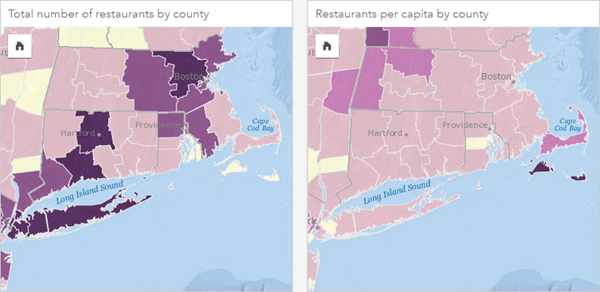
Ambos os mapas acima utilizam cores para mostrar o número de restaurantes por município. No entanto, o mapa à esquerda mostra o número total de restaurantes e o mapa à direita mostra o número de restaurantes per capita. Os municípios têm alguma variação na área, mas a maior variação é na população entre os municípios. A combinação de grandes áreas e um grande número de restaurantes enfatiza feições como a área de Long Island e Boston, mesmo em municípios menores da cidade de Nova York que são da mesma cor. No entanto, quando a população de cada município é levada em conta, como no mapa à direita, vemos que os municípios ao redor de Cape Cod e no interior da costa têm um número maior de restaurantes per capita e a maioria dos outros municípios tem um número médio de restaurantes per capita. O mapa per capita é um mapa coroplético correto.
Anotação:
Se você deseja criar um mapa de contagens ou totais, como o número total de restaurantes por município, você poderá criar um mapa de símbolo graduado.
Se você deseja criar um mapa coroplético, mas não tem dados proporcionais, poderá criar proporções utilizando um processo denominado normalização. Quando você normaliza seus dados, você utiliza um número, como o total de crimes, e o divide por outro número, como população total, para criar um valor proporcional. A normalização pode ser realizada quando você cria um mapa coroplético utilizando o parâmetro Dividir por na guia Simbologia  . No exemplo acima, o número total de restaurantes em cada município foi normalizado utilizando a população total do município.
. No exemplo acima, o número total de restaurantes em cada município foi normalizado utilizando a população total do município.
Recursos
Utilize os seguintes recursos para saber mais: